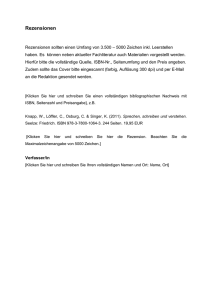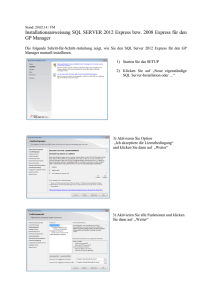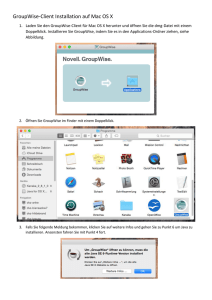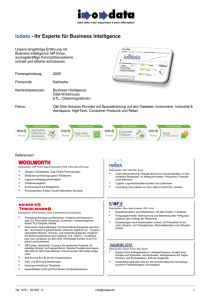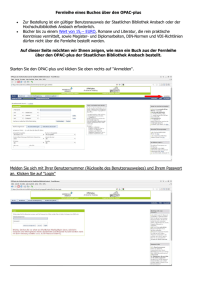BI Office Data Model
Werbung
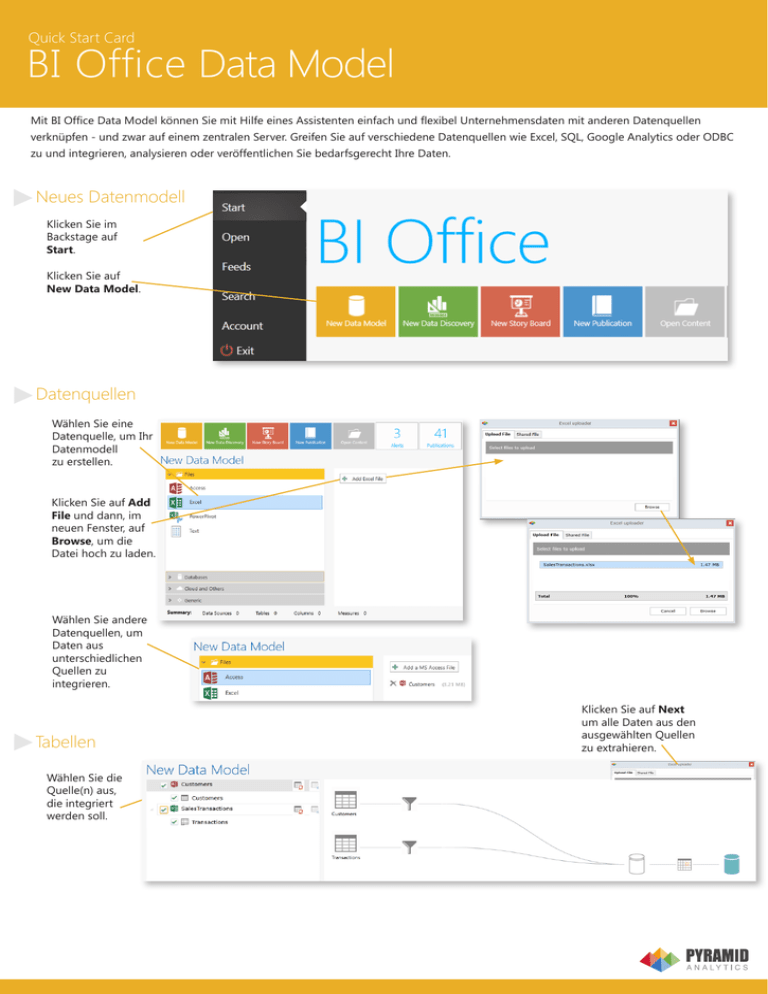
Quick Start Card BI Office Data Model Mit BI Office Data Model können Sie mit Hilfe eines Assistenten einfach und flexibel Unternehmensdaten mit anderen Datenquellen verknüpfen - und zwar auf einem zentralen Server. Greifen Sie auf verschiedene Datenquellen wie Excel, SQL, Google Analytics oder ODBC zu und integrieren, analysieren oder veröffentlichen Sie bedarfsgerecht Ihre Daten. Neues Datenmodell Klicken Sie im Backstage auf Start. Klicken Sie auf New Data Model. Click Browse to upload a file. Datenquellen Wählen Sie eine Datenquelle, um Ihr Datenmodell zu erstellen. Klicken Sie auf Add File und dann, im neuen Fenster, auf Browse, um die Datei hoch zu laden. Wählen Sie andere Datenquellen, um Daten aus unterschiedlichen Quellen zu integrieren. Tabellen Wählen Sie die Quelle(n) aus, die integriert werden soll. Klicken Sie auf Next um alle Daten aus den ausgewählten Quellen zu extrahieren. Spalten Klappen Sie alle Datenquellen auf und wählen Sie alle Elemente, die Sie in Ihr Modell integrieren wollen. Aktivieren oder deaktivieren Sie Maßeinheiten und legen Sie fest, wie sie berechnet werden sollen. Klicken Sie auf (…) für mehr Informationen. Selektieren Sie die Kästchen neben den Elementen, die Sie aktivieren wollen. Verwenden Sie das Feld Category, um spezielle Kategorien zu bezeichnen. Verwenden Sie das Drop-Down-Menü, um Spalten zu ändern. Zusätzliche Spaltenbeziehungen fügen Sie mit dem +-Symbol ein. Datenbeziehungen Erkennen von Beziehungen zwischen Quellen. Bearbeiten Sie Beziehungen mit einem Klick mit der rechten Maustaste auf die Linie. Hierarchien Für Datums- oder Zeitfelder können Hierarchien automatisch generiert werden. Fügen Sie neue Hierarchien hinzu, um die Daten zu organisieren. Select attributes. Modell mit Rechten sichern Aktivieren Sie Administrator um Benutzern das Editieren zu ermöglichen, Process um Daten erneut auszulesen und Read für nur lesbare Modelle. Wenn Sie kein Häkchen setzen, ist das Modell für die Anwender unsichtbar. Organize attributes. Final hierarchy. Abschließen Klicken Sie auf Finish und legen Sie los, mit Ihrem neuen Datenmodell zu arbeiten. Benennen Sie das Modell und kontrollieren Sie alle Defaultoptionen idealerweise bis in alle Transaktionsdetails.